PS印章制作详细图文步骤教程
- 作者:佚名
- 来源:天岳游戏网
- 时间:2025-10-27 09:58:33
在平面设计领域印章效果的应用十分广泛,这种传统与现代结合的表现形式深受设计师青睐。本文将详细介绍如何运用Photoshop软件快速制作专业级印章效果,通过六个关键步骤带您掌握这项实用技能。
专业级PS印章制作全流程解析
1.优质素材的选择与获取
制作印章的首要步骤是获取基础图案素材。推荐访问专业设计素材网站,搜索关键词"印章底纹"、"古典印章模板"等。选择分辨率不低于300dpi的PNG格式素材,确保边缘清晰无锯齿。下载时注意版权声明,商业用途建议选择CC0协议素材。
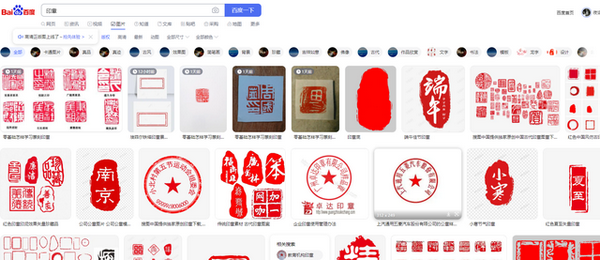
2.图像导入与基础设置
启动Photoshop后,通过文件菜单的"打开"选项导入素材。建议新建画布(Ctrl+N),设置尺寸为A4(210×297mm),分辨率300ppi。将素材拖拽至新建画布中,使用自由变换工具(Ctrl+T)调整至合适大小,保持图案居于画布中心位置。
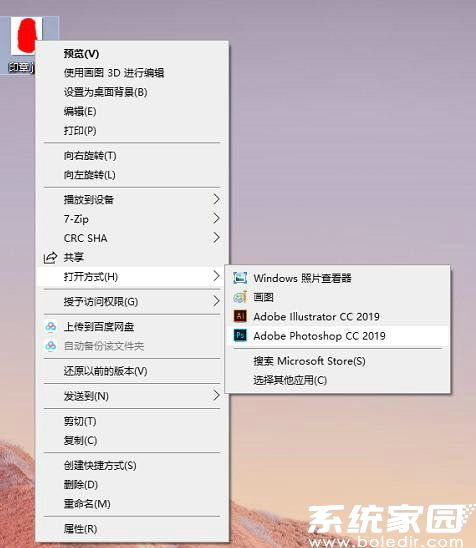
3.文字工具的专业运用
在工具栏选择"直排文字工具",单击素材中心位置开始输入。建议提前整理需要展示的文字内容,注意根据印章类型调整字数。公章类建议使用单位全称,艺术章可选用短句或诗词选段。输入时注意换行位置,保持文字排列的视觉平衡。
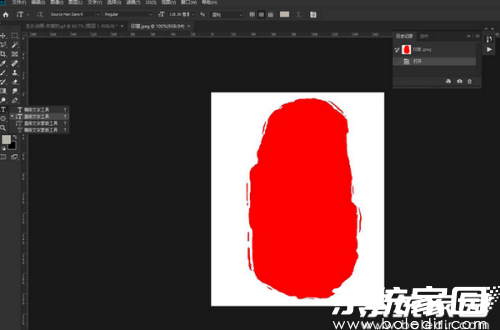
4.字体选择的艺术与规范
字体选择需兼顾美观与场景适配。在字符面板(窗口-字符)中,正式印章推荐使用方正小标宋、华文楷体等标准字体,艺术创作可尝试篆书字体或书法体。字号建议设置为36-48pt,行距调整为字号的1.2倍。特殊字符可通过"字形"面板插入传统印章符号元素。
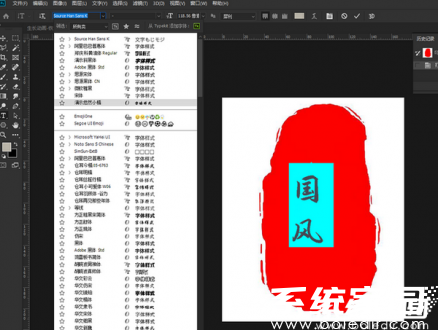
5.进阶排版与效果优化
使用字符间距调整功能(Alt+←/→)精细调节字距,传统印章建议保持1-2pt的紧凑间距。为文字图层添加"斜面与浮雕"图层样式,深度设为3%-5%,大小2-3px,营造立体压印效果。最后合并可见图层(Shift+Ctrl+E),执行"滤镜-杂色-添加杂色"(3%-5%)增强质感。
6.成品输出与格式选择
完成设计后,通过"文件-导出-存储为Web所用格式"进行输出。网络传播建议选择JPEG格式(品质80),印刷用途保存为TIFF格式。重要文件建议额外保存PSD源文件,方便后续修改调整。存储时可添加"印章效果"、"设计日期"等关键词便于后期检索。
通过以上专业流程,即使是PS新手也能制作出符合各类场景需求的印章效果。建议在实际操作中多尝试不同字体组合与效果参数,逐步掌握传统印章与现代设计的融合技巧。定期整理优质素材库,将大幅提升后续设计效率。
下一篇:小米随身WiFi设置教程
相关阅读
更多资讯
更多热门标签
猜您喜欢
换一换-
 QQ阅读免费下载海量好书随心读v8.1.1.888 最新版
QQ阅读免费下载海量好书随心读v8.1.1.888 最新版 -
 听书助手安卓版有声资源全v1.2.28 最新版
听书助手安卓版有声资源全v1.2.28 最新版 -
 海康云商正品采购与安装服务v5.3.0 手机版
海康云商正品采购与安装服务v5.3.0 手机版 -
 中国联通APP智慧生活服务新v10.4 最新版
中国联通APP智慧生活服务新v10.4 最新版 -
 花瓣APP灵感采集与创意展示平台v4.6.14 最新版
花瓣APP灵感采集与创意展示平台v4.6.14 最新版 -
 同城极速配送服务软件裹小递v2.2.2 最新版
同城极速配送服务软件裹小递v2.2.2 最新版 -
 小学全科教材同步辅导软件推荐v6.2.6 免费版
小学全科教材同步辅导软件推荐v6.2.6 免费版 -
 背点单词英语高效记忆工具v3.0.3 最新版
背点单词英语高效记忆工具v3.0.3 最新版 -
 微店店长版移动端管理工具助力客源提升v9.5.78 最新版
微店店长版移动端管理工具助力客源提升v9.5.78 最新版 -
 抖书极速版海量小说随心读v2.4.0 最新版
抖书极速版海量小说随心读v2.4.0 最新版 -
 动动计步健身运动助手推荐v9.11.1.1 安卓版
动动计步健身运动助手推荐v9.11.1.1 安卓版 -
 国网电力服务便捷缴费查询v3.1.1 最新版
国网电力服务便捷缴费查询v3.1.1 最新版
-
 珍宝阁安全高效游戏交易平台v1.0.8
珍宝阁安全高效游戏交易平台v1.0.8 -
 途途课堂线上学习平台功能v4.91.2 最新版
途途课堂线上学习平台功能v4.91.2 最新版 -
 妙看极速版刷视频赚现金v7.6.2.240411 免费版
妙看极速版刷视频赚现金v7.6.2.240411 免费版 -
 可映短剧高清资源随心看v1.0.0 手机版
可映短剧高清资源随心看v1.0.0 手机版 -
 手游虚拟键盘适配多端操作v6.1.2 手机版
手游虚拟键盘适配多端操作v6.1.2 手机版 -
 顺丰小哥智能配送助手v2.8.1.1 最新版本
顺丰小哥智能配送助手v2.8.1.1 最新版本 -
 一点智能阅读平台精准推送海量内容v7.1.5.0 最新版
一点智能阅读平台精准推送海量内容v7.1.5.0 最新版 -
 搜漫手机漫画阅读神器推荐v3.0.9 最新版
搜漫手机漫画阅读神器推荐v3.0.9 最新版 -
 楚盒烟盒回收兑换便捷服务v1.5.0 手机版
楚盒烟盒回收兑换便捷服务v1.5.0 手机版 -
 Earth地球免费版高清卫星地图应用v4.1.1 全解锁版
Earth地球免费版高清卫星地图应用v4.1.1 全解锁版 -
 Quik安卓版视频剪辑工具使用v5.0.7.4057 最新版
Quik安卓版视频剪辑工具使用v5.0.7.4057 最新版 -
 时雨天气精准预报实时更新动态预警v1.9.29 免费版
时雨天气精准预报实时更新动态预警v1.9.29 免费版
-
 驾考宝典2025新版助力高效学车v8.68.0 手机版
驾考宝典2025新版助力高效学车v8.68.0 手机版 -
 万能钥匙一键连接免费WiFiv60.3.8 安卓版
万能钥匙一键连接免费WiFiv60.3.8 安卓版 -
 韩小圈2024版高清韩剧畅享平台v6.4.8 正版
韩小圈2024版高清韩剧畅享平台v6.4.8 正版 -
 小伴龙儿童成长益智启蒙伙伴v10.1.5 安卓版
小伴龙儿童成长益智启蒙伙伴v10.1.5 安卓版 -
 好课在线高效学习平台推荐v3.14.0 最新版
好课在线高效学习平台推荐v3.14.0 最新版 -
 手机直连行车记录仪高清拍摄管理v202408142.6.1 最新版
手机直连行车记录仪高清拍摄管理v202408142.6.1 最新版 -
 专业移动端音乐制作工具打击垫应用推荐v16.10.14 安卓版
专业移动端音乐制作工具打击垫应用推荐v16.10.14 安卓版 -
 房校长二手房新房装修估值服务v1.6.0
房校长二手房新房装修估值服务v1.6.0 -
 小布之家一站式洗车养车服务平台v2.1.4 最新版
小布之家一站式洗车养车服务平台v2.1.4 最新版 -
 掌上百度极速版移动端搜索神器v13.84.0.10 最新版
掌上百度极速版移动端搜索神器v13.84.0.10 最新版 -
 爱吾游戏宝盒2023安卓手游合集v2.4.0.1 手机版
爱吾游戏宝盒2023安卓手游合集v2.4.0.1 手机版 -
 桌面倒计时工具高效管理重要日程v2.0.5 安卓版
桌面倒计时工具高效管理重要日程v2.0.5 安卓版
